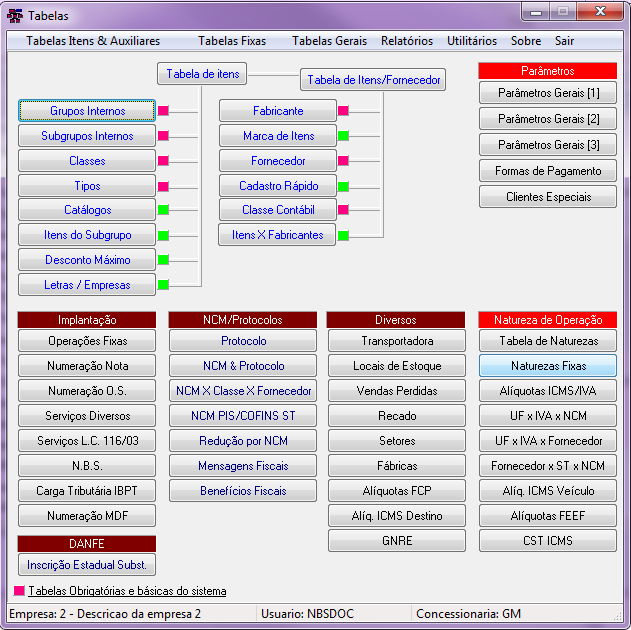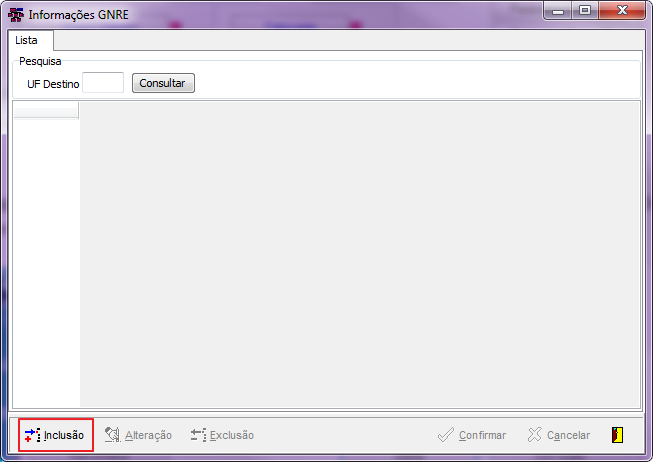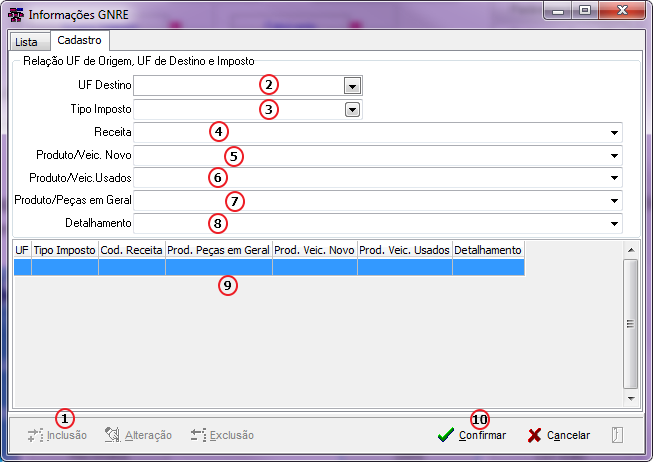GNRE: mudanças entre as edições
(Criou página com 'Página Principal - Soluções NBS - Peças - GNRE ---- =='''Apresentação'''== Esse manual constitui um inst...') |
m (→Utilização) |
||
| Linha 2: | Linha 2: | ||
---- | ---- | ||
=='''Apresentação'''== | =='''Apresentação'''== | ||
Esse manual constitui um instrumento de orientação para os clientes NBS, quanto à geração do GNRE de | Esse manual constitui um instrumento de orientação para os clientes NBS, quanto à nova forma de geração do GNRE, a geração automática por tipo de classificação fiscal. | ||
A NBS está em constante aprimoramento dos seus processos de negócio, objetivando a melhoria dos serviços e a satisfação dos clientes. | A NBS está em constante aprimoramento dos seus processos de negócio, objetivando a melhoria dos serviços e a satisfação dos clientes. | ||
=='''Introdução'''== | =='''Introdução'''== | ||
Até o presente as vendas feitas para fora do estado em que foram produzidas estão sujeitas à substituição tributária. Esta substituição tributária será feito através da GNRE, uma guia de recolhimento de ICMS de outros estados quando o remetente não possuir a inscrição do estado de destino da mercadoria, onde deve encaminhar a guia paga acompanhando o produto comercializado. | |||
Hoje a NBS oferece a geração desta guia automática, onde o usuário emite as guias conforme o CFOP utilizado. Este procedimento automatiza a rotina e facilita o controle para o cliente. | |||
=='''Objetivo'''== | =='''Objetivo'''== | ||
Automatizar a emissão de guias do GNRE. | |||
[[Arquivo:Botao importante.png|semmoldura|99x99px|ligação=http://ajuda.nbsi.com.br:84/index.php/Arquivo:Botao_importante.png]] '''Importante:''' A geração da GNRE só estará disponível para as empresas que se encontram no portal da GNRE e cuja UF exige o detalhamento. | |||
---- | |||
== Versão necessária: == | |||
Para o acesso à esta melhoria o usuário necessita que o seu sistema esteja atualizado com as seguintes versões: | |||
{| class="wikitable" | |||
!Módulo | |||
!Versão | |||
!Versão NBSScript | |||
|- | |||
|NF-e | |||
|4.0.3.8 | |||
|1.57.44.96 | |||
|- | |||
|NF Vendas | |||
|5.192.0.0 | |||
|1.57.44.96 | |||
|- | |||
|Tabelas | |||
|5.186.0.0 | |||
|1.57.44.96 | |||
|} | |||
---- | |||
=='''Configuração:'''== | |||
=== Módulo NF-e === | |||
Acesse: | |||
1. Menu Principal > Manutenção de Parâmetros > (Guia) GNR-e | |||
2. Ative o serviço de GNR-e''.'' | |||
---- | ---- | ||
==''' | |||
{| class="wikitable" | |||
|[[Arquivo:Modulo NFe - Menu principal - Guia GNR-e.png|semmoldura|800x800px]] | |||
|O usuário deve: | |||
Marcar o ''flag'': '<nowiki/>''Ativar GNR-e''', para habilitar a melhoria. | |||
Os seguintes campos: | |||
* Impressão Automática; | |||
* Impressora Padrão; | |||
* Qtde Dias Vencimento; | |||
São de livre acesso ao usuário. | |||
|} | |||
---- | |||
[[Arquivo:Botao atencao.png|semmoldura|101x101px|ligação=http://ajuda.nbsi.com.br:84/index.php/Arquivo:Botao_atencao.png]] '''Atenção:''' As demais configurações fica a critério do cliente (Impressão Automática, Impressora Padrão, Quantidade dias Vencimento) | |||
---- | |||
=== Módulo Tabelas === | |||
===Acesso=== | ===Acesso=== | ||
Selecione o aplicativo [[Arquivo:Modulo tabelas.png|semmoldura|61x61px]] no diretório ou atalho padrão onde se encontram os módulos do ''Sistema'' NBS e execute-o, informando o ‘login/senha/servidor’ para a abertura do módulo: | Selecione o aplicativo [[Arquivo:Modulo tabelas.png|semmoldura|61x61px]] no diretório ou atalho padrão onde se encontram os módulos do ''Sistema'' NBS e execute-o, informando o ‘login/senha/servidor’ para a abertura do módulo: | ||
| Linha 108: | Linha 162: | ||
---- | ---- | ||
== Módulo NF Vendas == | |||
----Para o inicio da parametrização, acesse a opção: Parâmetros. | ----Para o inicio da parametrização, acesse a opção: Parâmetros. | ||
----[[Soluções NBS|Página Principal]] - [[Soluções NBS - Peças - Específicos|Soluções NBS - Peças]] - GNRE | ----[[Soluções NBS|Página Principal]] - [[Soluções NBS - Peças - Específicos|Soluções NBS - Peças]] - GNRE | ||
Edição das 20h59min de 12 de setembro de 2019
Página Principal - Soluções NBS - Peças - GNRE
Apresentação
Esse manual constitui um instrumento de orientação para os clientes NBS, quanto à nova forma de geração do GNRE, a geração automática por tipo de classificação fiscal.
A NBS está em constante aprimoramento dos seus processos de negócio, objetivando a melhoria dos serviços e a satisfação dos clientes.
Introdução
Até o presente as vendas feitas para fora do estado em que foram produzidas estão sujeitas à substituição tributária. Esta substituição tributária será feito através da GNRE, uma guia de recolhimento de ICMS de outros estados quando o remetente não possuir a inscrição do estado de destino da mercadoria, onde deve encaminhar a guia paga acompanhando o produto comercializado.
Hoje a NBS oferece a geração desta guia automática, onde o usuário emite as guias conforme o CFOP utilizado. Este procedimento automatiza a rotina e facilita o controle para o cliente.
Objetivo
Automatizar a emissão de guias do GNRE.
 Importante: A geração da GNRE só estará disponível para as empresas que se encontram no portal da GNRE e cuja UF exige o detalhamento.
Importante: A geração da GNRE só estará disponível para as empresas que se encontram no portal da GNRE e cuja UF exige o detalhamento.
Versão necessária:
Para o acesso à esta melhoria o usuário necessita que o seu sistema esteja atualizado com as seguintes versões:
| Módulo | Versão | Versão NBSScript |
|---|---|---|
| NF-e | 4.0.3.8 | 1.57.44.96 |
| NF Vendas | 5.192.0.0 | 1.57.44.96 |
| Tabelas | 5.186.0.0 | 1.57.44.96 |
Configuração:
Módulo NF-e
Acesse:
1. Menu Principal > Manutenção de Parâmetros > (Guia) GNR-e
2. Ative o serviço de GNR-e.

|
O usuário deve:
Marcar o flag: 'Ativar GNR-e', para habilitar a melhoria. Os seguintes campos:
São de livre acesso ao usuário. |
 Atenção: As demais configurações fica a critério do cliente (Impressão Automática, Impressora Padrão, Quantidade dias Vencimento)
Atenção: As demais configurações fica a critério do cliente (Impressão Automática, Impressora Padrão, Quantidade dias Vencimento)
Módulo Tabelas
Acesso
Selecione o aplicativo ![]() no diretório ou atalho padrão onde se encontram os módulos do Sistema NBS e execute-o, informando o ‘login/senha/servidor’ para a abertura do módulo:
no diretório ou atalho padrão onde se encontram os módulos do Sistema NBS e execute-o, informando o ‘login/senha/servidor’ para a abertura do módulo:
 Atenção: É necessário a utilização do NBSScript 1.57.44.96 ou superior.
Atenção: É necessário a utilização do NBSScript 1.57.44.96 ou superior.
Visão da Tela Principal
Acesse:
1. Menu Principal > (Coluna) Diversos > (Botão) GNRE
2. Selecione o usuário para dar permissão de acesso.
A seguir, iremos iniciar a configuração através da Guia Parâmetros (na tela principal), pedimos que a acesse e em seguida (através deste manual) iremos lhe direcionar para os passos seguintes.
Abaixo o detalhamento de algumas funcionalidades presentes na tela principal:
| Menu | Descrição |
| Parâmetros | Aba de parametrização da empresa; |
| Alertas | Emite os alertas de erros das transmissões; |
| Executar Minimizado | Minimiza o módulo e permite a execução do módulo em segundo plano; |
| Ajuda | Dados sobre a versão e sobre; |
| Sair | Encerra o módulo; |
A seguir, algumas botões com funcionalidades presentes ao longo do módulo:
| Botão de comando: | |
|---|---|
| Sai do formulário | |
Cadastro dos Impostos:
- FCP;
- ICMS-ST
- DIFAL;
 Atenção: A GNRE utiliza a composição de três impostos (FCP. ICMS-ST e DIFAL) para a emissão de sua guia de pagamento, podendo ser utilizados em conjunto ou separadamente.
Atenção: A GNRE utiliza a composição de três impostos (FCP. ICMS-ST e DIFAL) para a emissão de sua guia de pagamento, podendo ser utilizados em conjunto ou separadamente.
Módulo NF Vendas
Para o inicio da parametrização, acesse a opção: Parâmetros.
Página Principal - Soluções NBS - Peças - GNRE